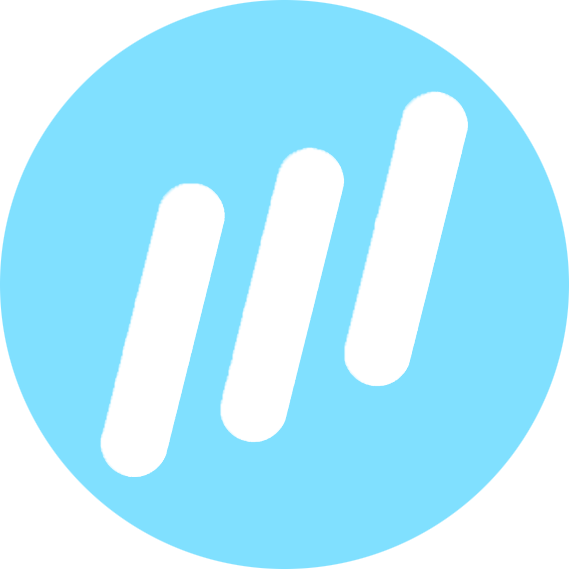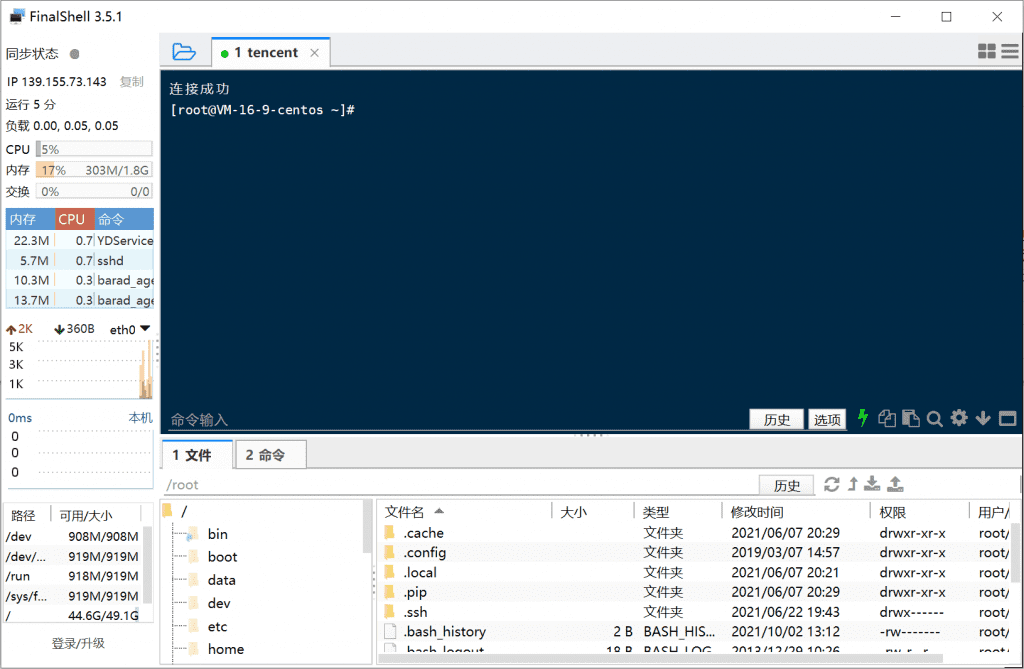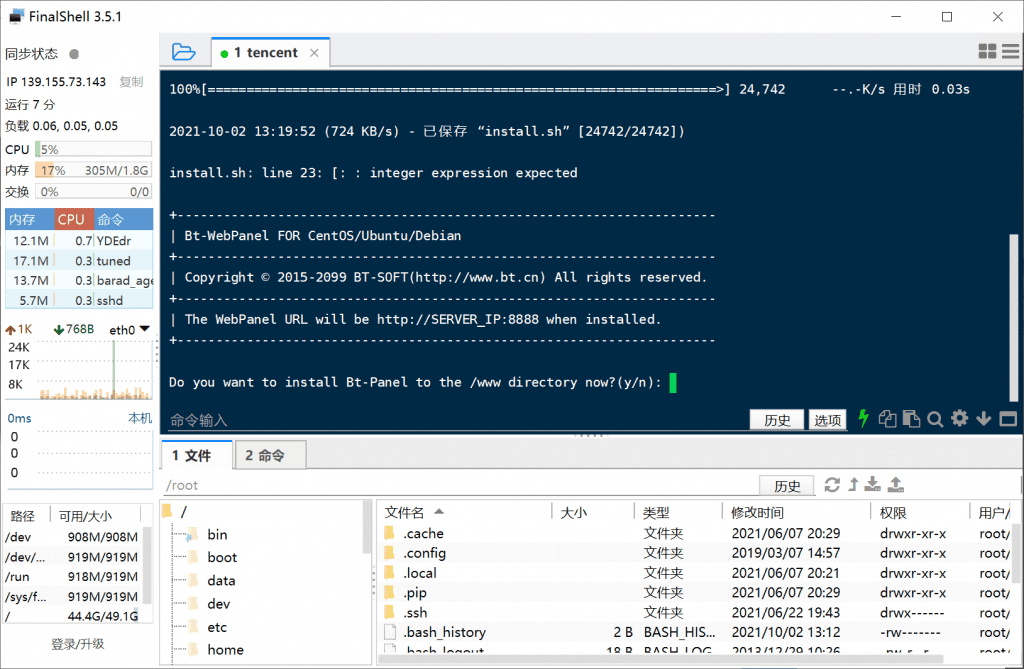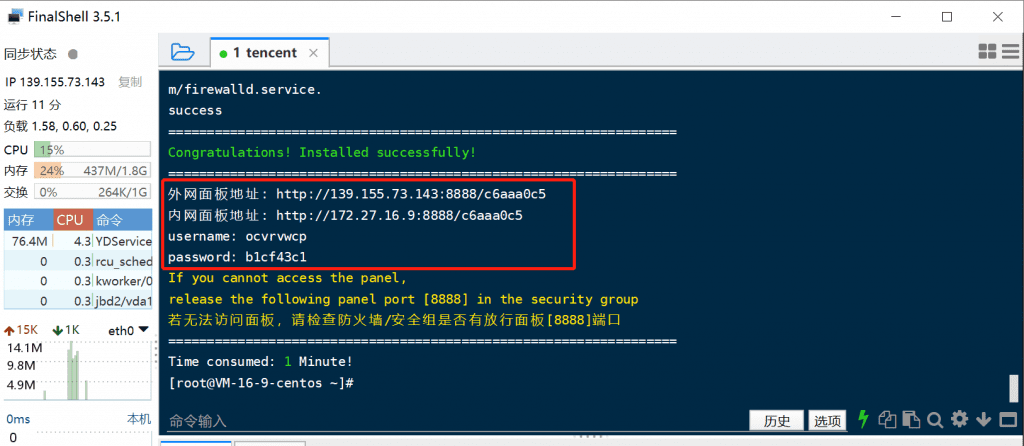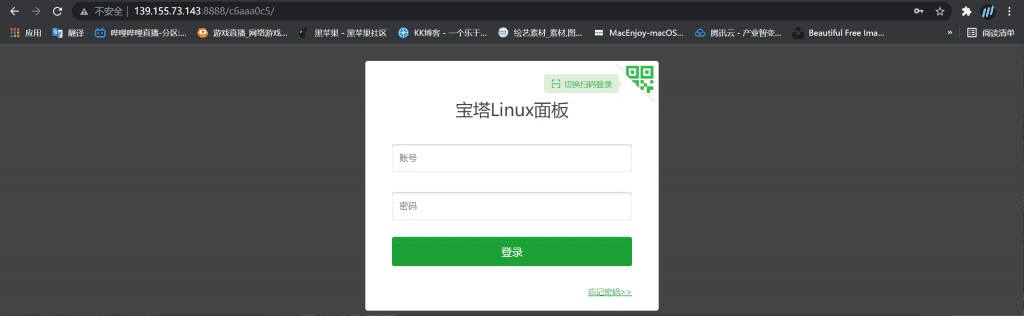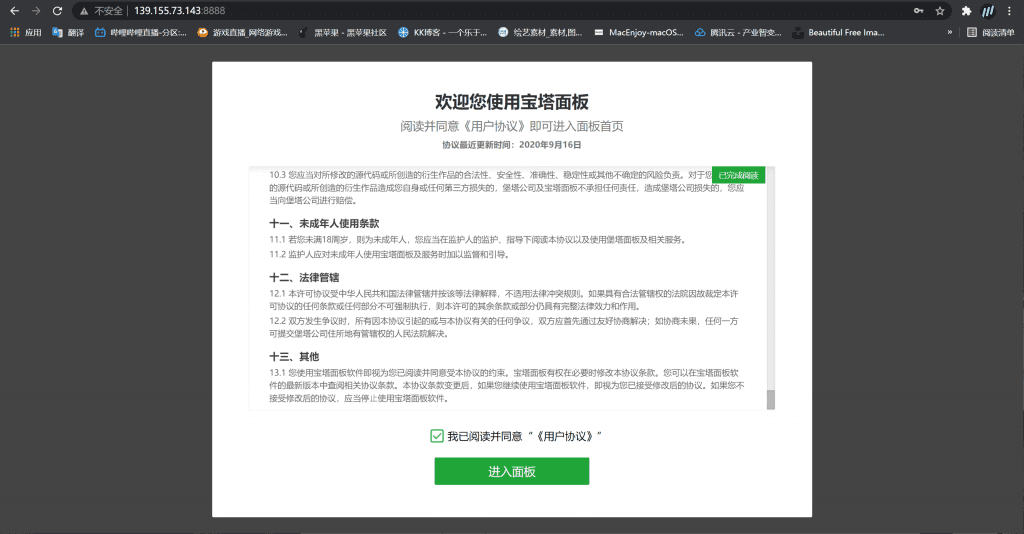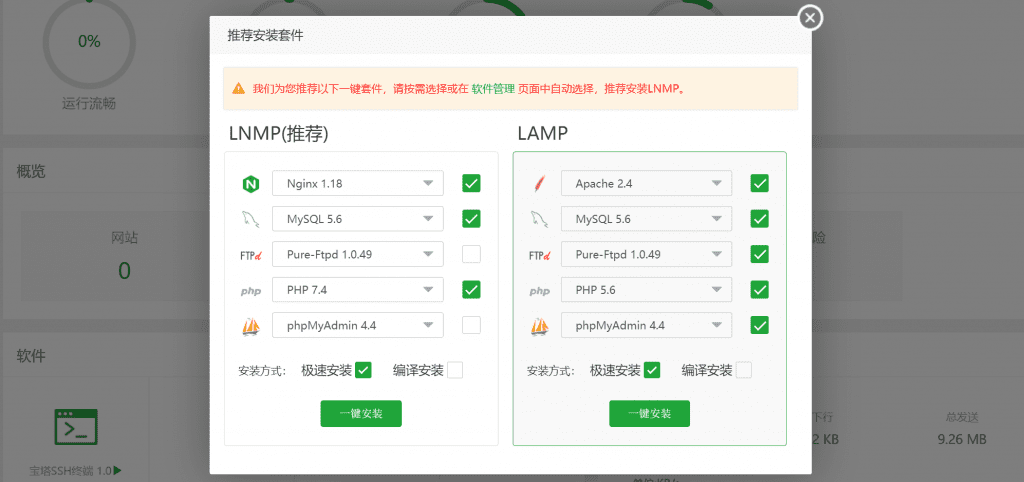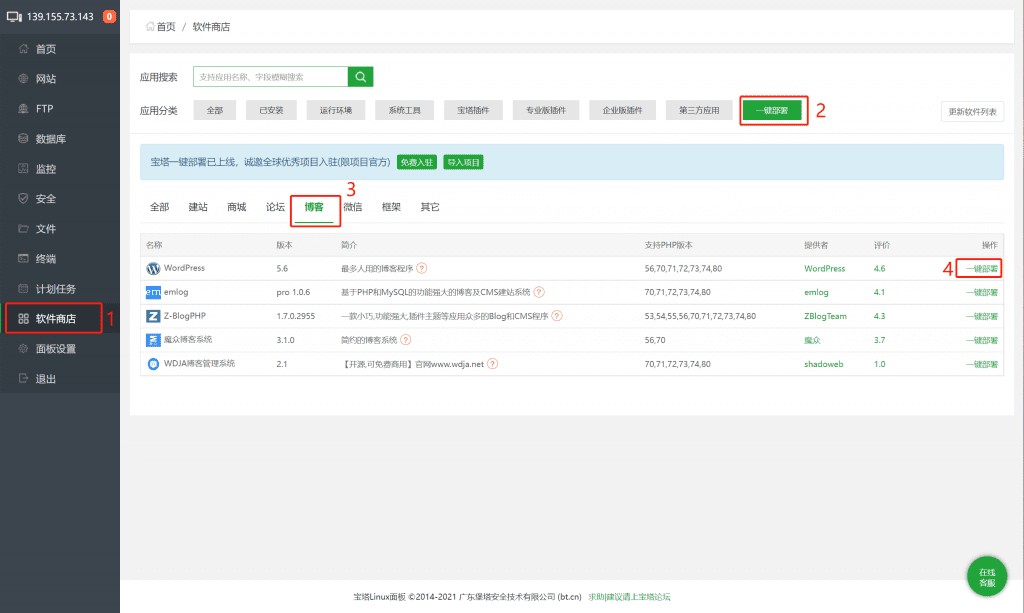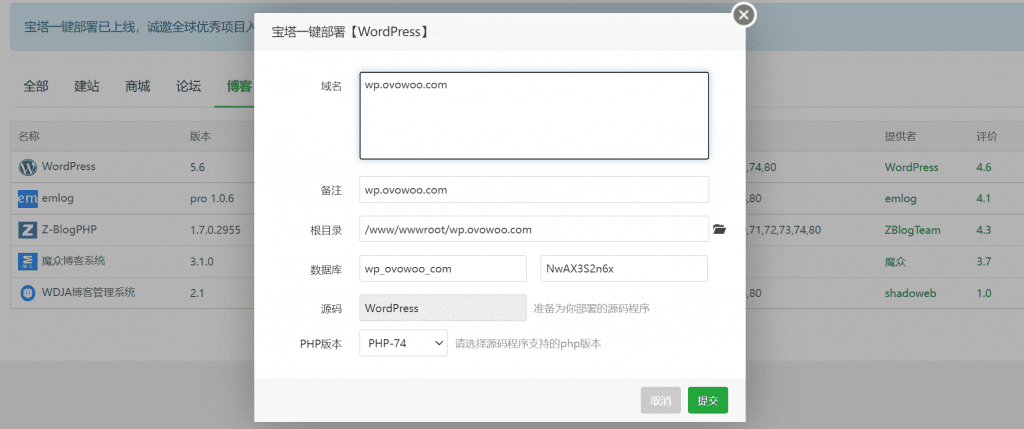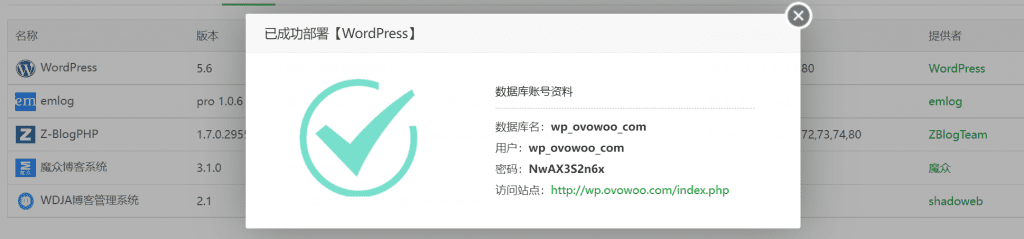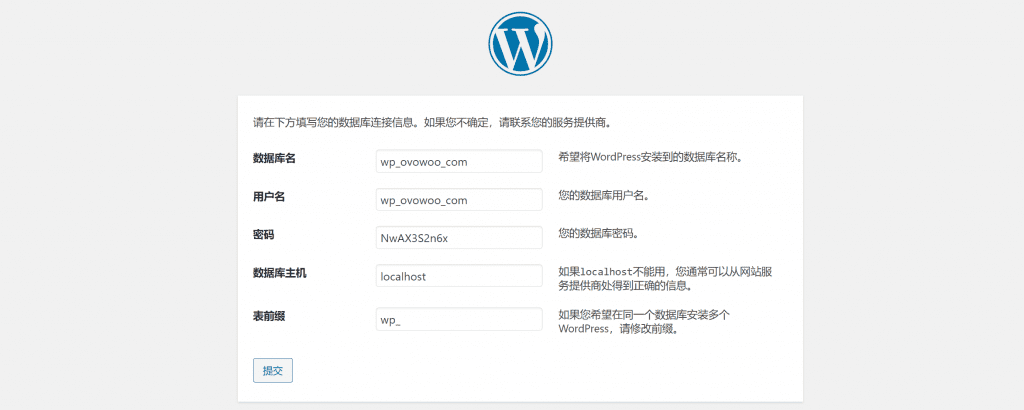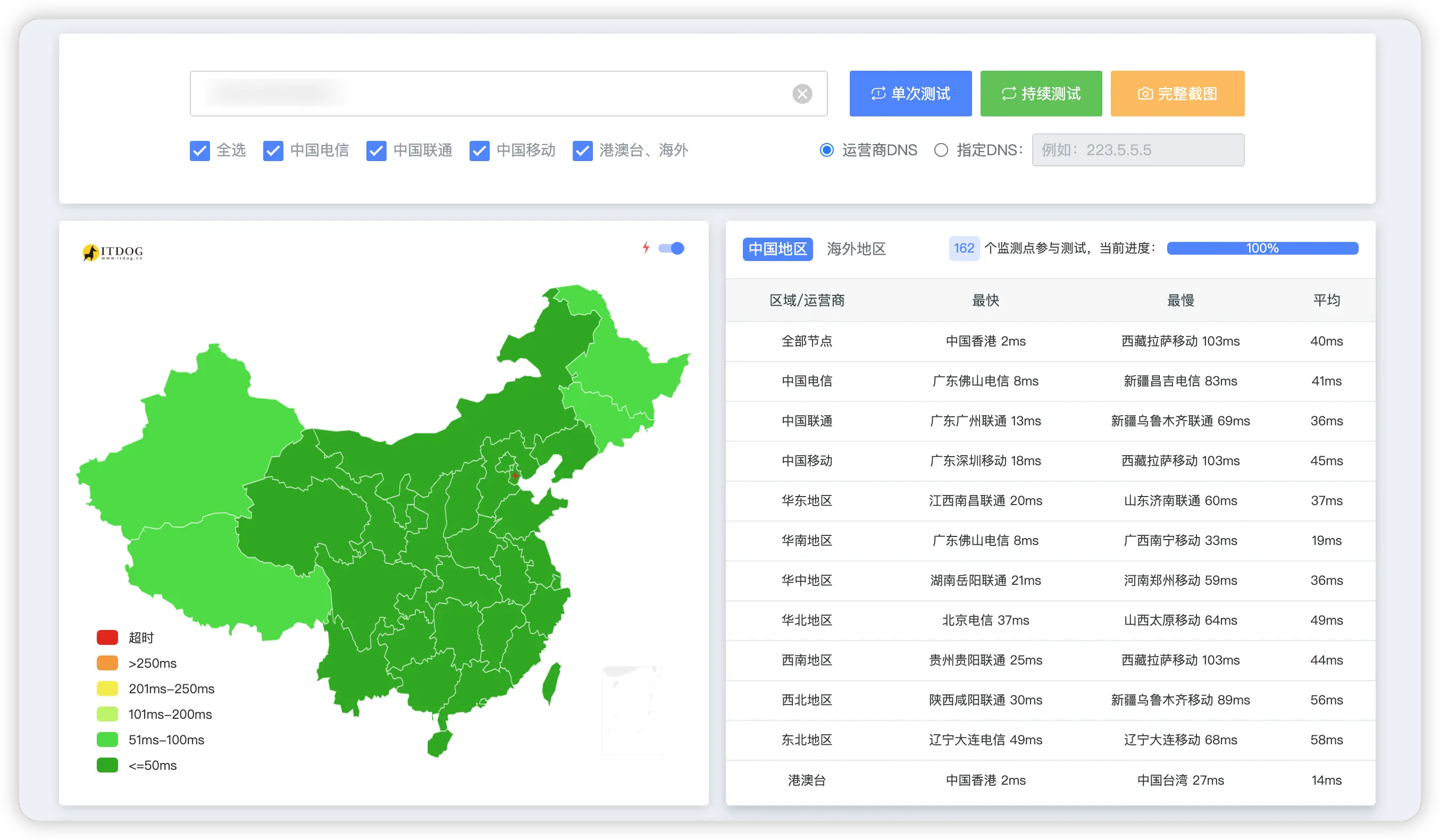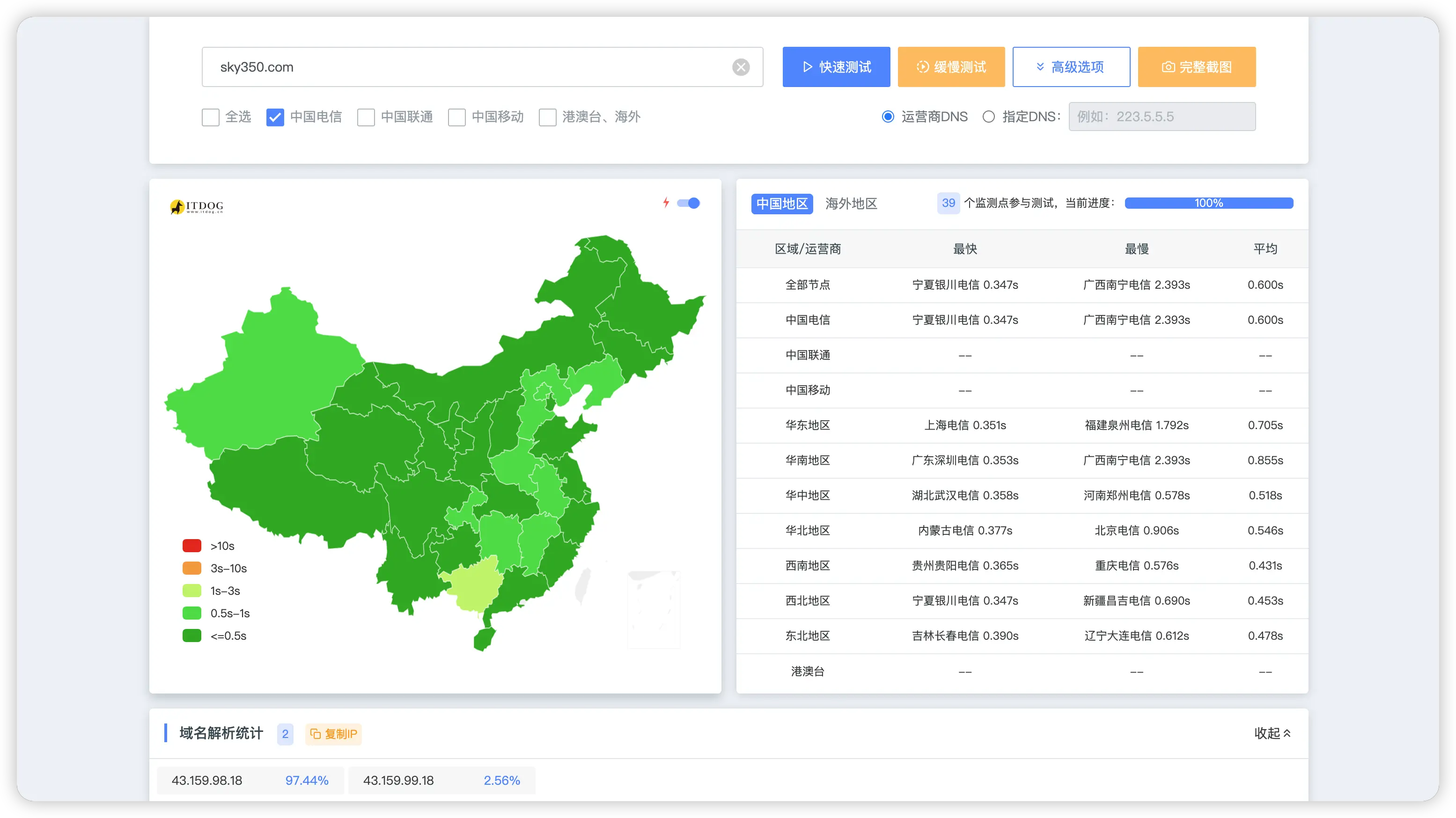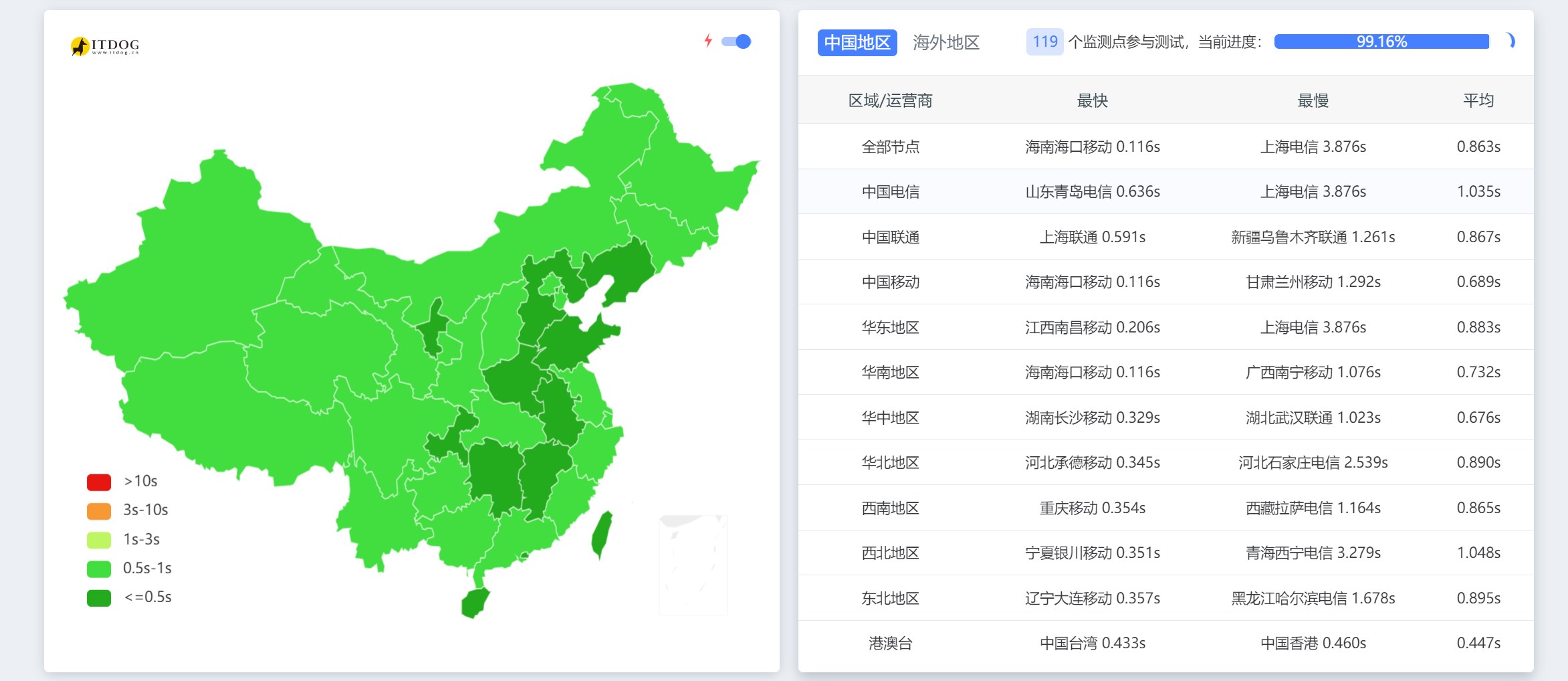《高效使用你的VPS》快速搭建个人博客 新手基础篇
前言
买了一台vps做科学上网,却仅仅只做了科学上网!这不符合我们勤俭节约的理念,所以《高效使用你的VPS》将会教大家如何高效地榨干vps,以获得最大的收益。《高效使用你的VPS》未来可能持续更新(我得自己先体验过才会看情况值不值得更新)。
准备
本期教程所需要的东西
- 域名一个(推荐解析到CloudFlare,有免费的CDN)
- vps云服务器一台,预装Linux系统
- 手
搭建
本期推荐开源高效的宝塔面板作为服务器管理软件,宝塔面板的图形化管理界面很符合新手去操作,不用懂什么命令就可以完成几乎所有配置,而且宝塔面板对vps的占用非常小,不过为了安装其他的HTTP软件,对服务器还是有一定的要求的,下面是宝塔官方给出的安装要求
安装要求
内存:512M以上,推荐768M以上(纯面板约占系统60M内存)
硬盘:300M以上可用硬盘空间(纯面板约占20M磁盘空间)
系统:CentOS 7.1+ (Ubuntu16.04+.、Debian9.0+),确保是干净的操作系统,没有安装过其它环境带的Apache/Nginx/php/MySQL/pgsql/gitlab/java(已有环境不可安装)
架构:x86_64(主流服务器均是此架构),ARM不完整兼容(面板环境安装慢,部分软件可能安装不上)
安装面板
首先ssh连接到我们的服务器,推荐安装一个加速内核,BBR或者锐速都行,不会的可以看
服务器加速脚本,含BBR Plus/BBR原版/BBR魔改版/锐速,BBR四合一脚本
一键脚本
1 | #Centos |
执行脚本之后输入y确认安装,稍等两分钟即可完成安装。
默认面板路径以及用户名密码在安装完成后默认生成,登录面板后可以自行修改
配置面板
浏览器打开安装完成后给出的外网面板地址,依次输入username和password登录到面板,并同意协议进入面板
安装web环境,推荐像我下图左边一样安装,稍微等待一段时间安装完成,之后可以到面板设置里修改用户名密码和面板端口路径,这里就不演示了
安装博客
博客系统我们选择WordPress, WordPress作为全球第一大开源博客系统,拥有无数的主图和插件可供选择,是新手的不二之选!
宝塔面板可一键部署wordpress程序,按照步骤1234进行
输入要绑定的域名,并做好域名解析,然后提交即可
点击访问站点,选择语言,依次填入数据库名用户名和密码
提交,填写自己的基本信息就大功告成啦,之后可以进行自己的个性化设置,更换主题啊,安装插件啊之类的,安装博客就完成了
注意事项
安装完宝塔面板之后宝塔防火墙会管理所有的端口(vps防火墙放行所有端口),如果我们需要使用到其他端口(例如科学上网),则需要到宝塔面板首页–>安全–>放行端口进行端口的管理!
最后,谢谢大家观看!